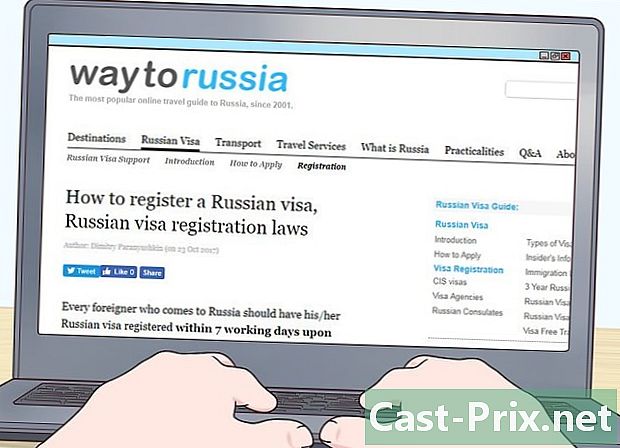วิธีใช้เทมเพลตเอกสารใน Microsoft Word
ผู้เขียน:
Lewis Jackson
วันที่สร้าง:
5 พฤษภาคม 2021
วันที่อัปเดต:
1 กรกฎาคม 2024

เนื้อหา
- ขั้นตอน
- วิธีที่ 1 เลือกเทมเพลตใน Windows
- วิธีที่ 2 เลือกเทมเพลตใน Mac
- วิธีที่ 3 ใช้แม่แบบกับเอกสารที่มีอยู่บน Windows
- วิธีที่ 4 ใช้แม่แบบกับเอกสารที่มีอยู่บน Mac
- วิธีที่ 5 สร้างแม่แบบบน Windows
- วิธีที่ 6 สร้างแม่แบบบน Mac
ไม่ว่าจะเป็นคอมพิวเตอร์ Windows หรือ Macs Microsoft Word มีความสามารถในการเลือกหรือสร้างแม่แบบ เหล่านี้เป็นเอกสารที่จัดรูปแบบไว้ล่วงหน้าสำหรับวัตถุประสงค์เฉพาะเช่นใบแจ้งหนี้ปฏิทินหรือ CV
ขั้นตอน
วิธีที่ 1 เลือกเทมเพลตใน Windows
- เปิด Microsoft Word ดับเบิลคลิกที่ไอคอน "W" สีขาวบนพื้นหลังสีน้ำเงินเข้มเพื่อเปิด Word
-
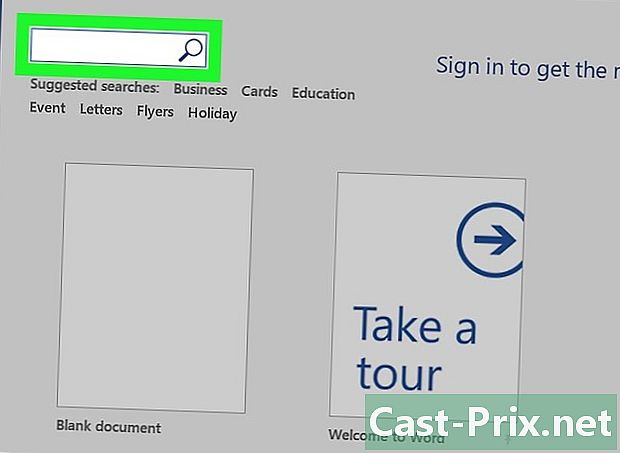
ค้นหาเทมเพลต เลื่อนหน้าแรกลงใน Microsoft Word เพื่อค้นหาเทมเพลตหรือพิมพ์ข้อความค้นหาในแถบค้นหาที่ด้านบนของหน้าเพื่อดูผลลัพธ์- ตัวอย่างเช่นหากคุณกำลังมองหาแม่แบบสำหรับการจัดทำงบประมาณให้พิมพ์ "budget" ในแถบค้นหา
- ในการค้นหาเทมเพลตคุณต้องเชื่อมต่อกับอินเทอร์เน็ต
-
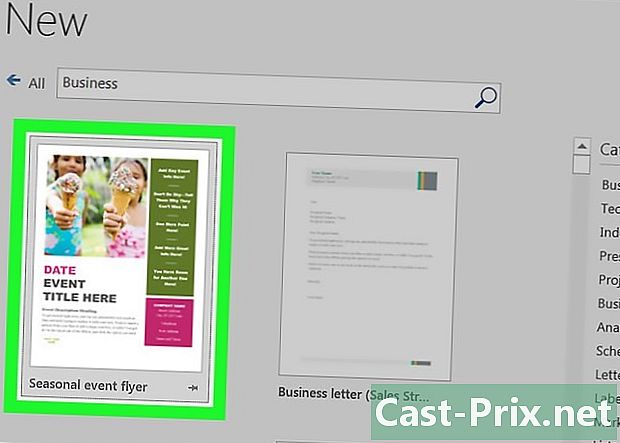
เลือกเทมเพลต คลิกที่เทมเพลตที่คุณต้องการใช้เปิดในหน้าต่างที่คุณสามารถมองใกล้ -

คลิกที่ สร้าง. ตัวเลือกนี้อยู่ทางด้านขวาของตัวอย่างรุ่นและเปิดในเอกสาร Word ใหม่ -
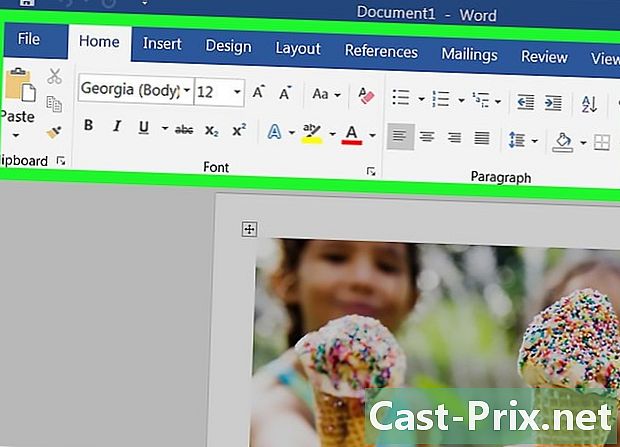
แก้ไขเทมเพลต โมเดลส่วนใหญ่มีตัวอย่างของ e ที่คุณสามารถแทนที่ได้โดยการลบมันแล้วพิมพ์ e ของคุณเอง- คุณยังสามารถเปลี่ยนเค้าโครงของเทมเพลตจำนวนมาก (เช่นแบบอักษรสีและขนาด e) โดยไม่ส่งผลต่อลักษณะเริ่มต้นของเทมเพลต
-

บันทึกเอกสารของคุณ คลิกที่ ไฟล์ ที่ด้านบนซ้ายของหน้าให้เลือก บันทึกเป็นคลิกสองครั้งที่ตำแหน่งที่บันทึกป้อนชื่อเอกสารของคุณแล้วคลิก บันทึก.- ครั้งต่อไปที่คุณต้องการเปิดเอกสารนี้อีกครั้งไปที่โฟลเดอร์ที่คุณบันทึกไว้และดับเบิลคลิกที่มัน
วิธีที่ 2 เลือกเทมเพลตใน Mac
-

เปิด Microsoft Word ดับเบิลคลิกที่ไอคอนของแอปพลิเคชั่น Word ที่ดูเหมือน "W" สีขาวบนพื้นหลังสีน้ำเงิน สิ่งนี้จะเปิดเอกสารใหม่หรือแสดงหน้า Word หลักทั้งนี้ขึ้นอยู่กับการตั้งค่าของคุณ- หากนี่เป็นการเปิดหน้าแรกของ Word ให้ไปที่ขั้นตอน "ค้นหาเทมเพลต"
-
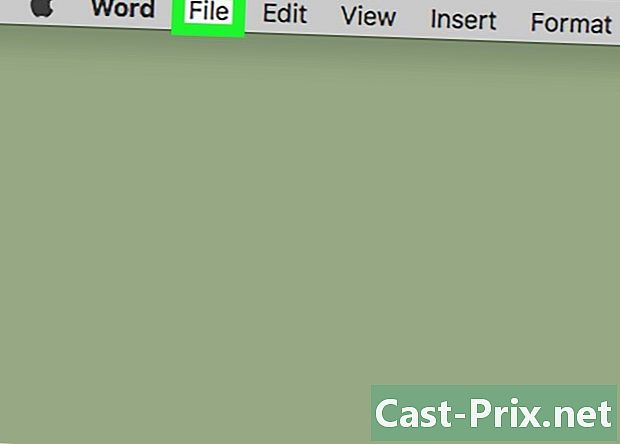
คลิกที่ ไฟล์. รายการนี้อยู่ที่ด้านบนซ้ายของหน้าจอและเปิดเมนูแบบเลื่อนลง -

เลือก ใหม่จากเทมเพลต. ตัวเลือกนี้อยู่ที่ด้านบนของเมนูแบบเลื่อนลง ไฟล์. คลิกที่ภาพเพื่อเปิดแกลเลอรี่แม่แบบ -

ค้นหาเทมเพลต เลื่อนดูเทมเพลตที่มีอยู่เพื่อดูตัวเลือกที่กำหนดไว้ล่วงหน้าหรือพิมพ์ข้อความค้นหาในแถบเฉพาะที่ด้านบนขวาของหน้า- ตัวอย่างเช่นหากต้องการค้นหาเทมเพลตใบแจ้งหนี้ให้พิมพ์ "ใบแจ้งหนี้" ในแถบค้นหา
- คุณต้องเชื่อมต่ออินเทอร์เน็ตเพื่อค้นหาเทมเพลต
-

เลือกรุ่น คลิกที่เทมเพลตเพื่อเปิดหน้าต่างดูตัวอย่างของเทมเพลตที่เลือก -
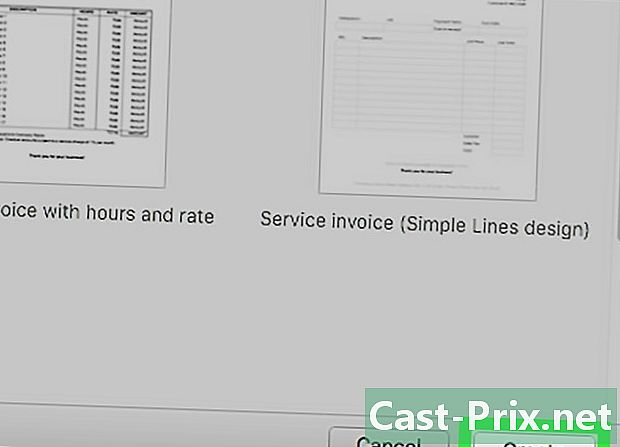
คลิกที่ เปิด. ตัวเลือกนี้อยู่ในหน้าต่างแสดงตัวอย่างและเปิดแบบจำลองเป็นเอกสารใหม่ -
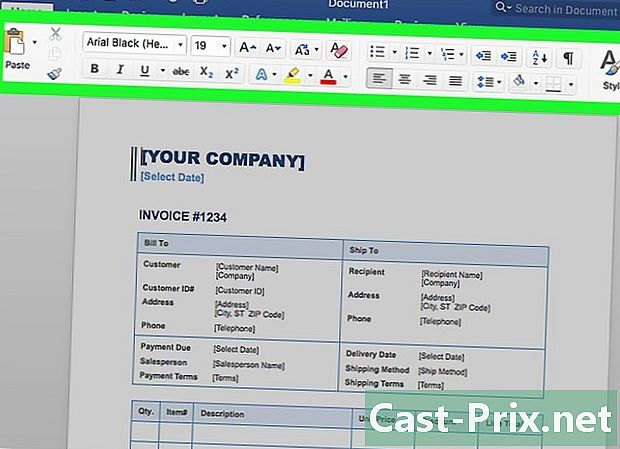
แก้ไขเทมเพลต ในโมเดลส่วนใหญ่คุณจะพบตัวอย่างของ e ที่คุณสามารถแทนที่ด้วยเนื้อหาของคุณเอง- คุณสามารถเปลี่ยนเค้าโครงของแม่แบบส่วนใหญ่ (เช่นแบบอักษรสีหรือขนาด e) โดยไม่สร้างความเสียหาย
-
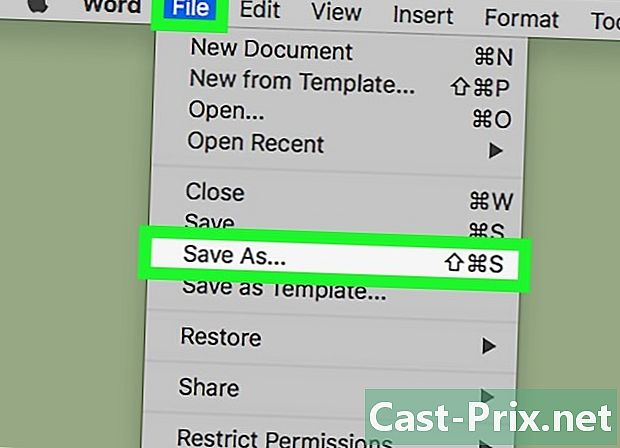
บันทึกเอกสารของคุณ คลิกที่ ไฟล์ > บันทึกเป็นป้อนชื่อที่คุณต้องการให้เอกสารและเลือก บันทึก.
วิธีที่ 3 ใช้แม่แบบกับเอกสารที่มีอยู่บน Windows
-
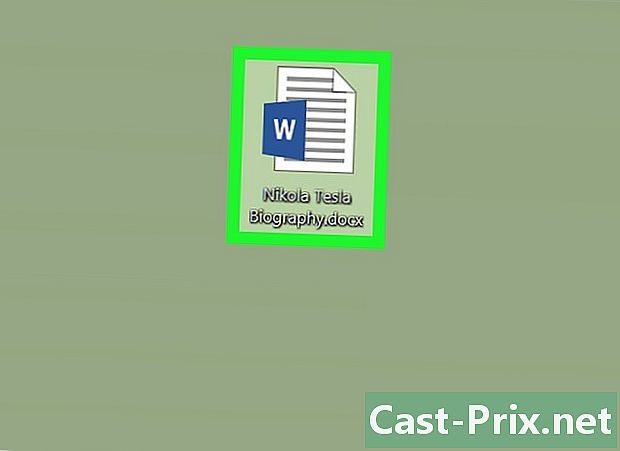
เปิดเอกสาร Microsoft Word ของคุณ ดับเบิลคลิกที่เอกสารที่คุณต้องการใช้แม่แบบ- เคล็ดลับนี้ใช้ได้กับรุ่นที่เพิ่งเปิดใหม่เท่านั้น หากคุณยังไม่ได้เปิดโมเดลที่คุณต้องการใช้ให้เปิดและปิดโมเดลก่อนดำเนินการต่อ
-
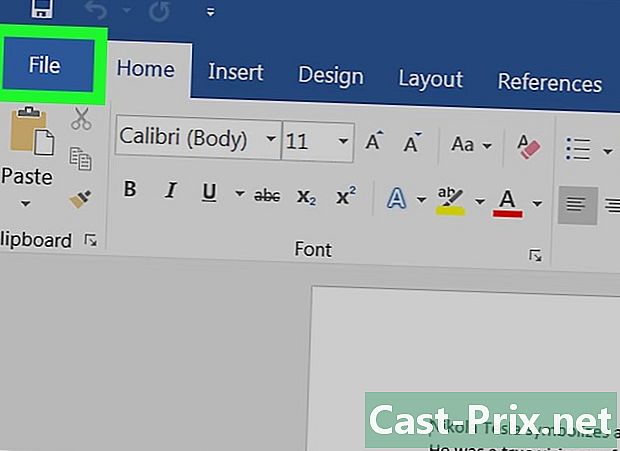
คลิกที่ ไฟล์. ตัวเลือกนี้อยู่ที่ด้านบนซ้ายของหน้า -

เลือก ตัวเลือก. ตัวเลือก อยู่ที่ด้านล่างซ้ายของหน้า ไฟล์. -

ไปที่แท็บ เติมเต็ม. แท็บนี้อยู่ในบานหน้าต่างด้านซ้ายของหน้าต่าง ตัวเลือก. -
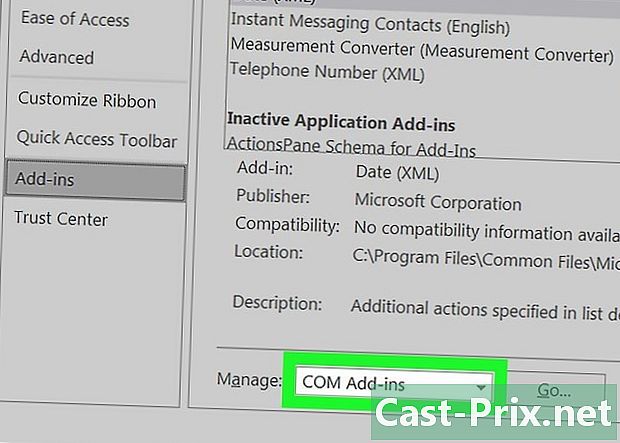
คลิกที่ช่องแบบเลื่อนลง จัดการ. มันอยู่ที่ด้านล่างของหน้า เติมเต็ม และเปิดเมนูแบบเลื่อนลง -
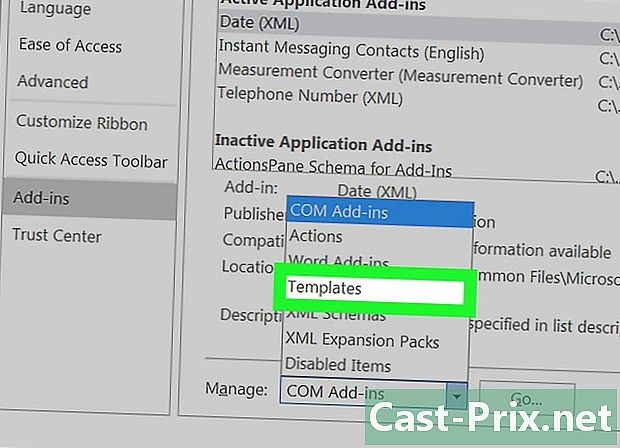
เลือก รุ่น. ตัวเลือกนี้อยู่ตรงกลางของเมนูแบบเลื่อนลง -

คลิกที่ การเข้าถึง. ปุ่ม การเดินทาง อยู่ทางด้านขวาของฟิลด์แบบเลื่อนลง จัดการ. -
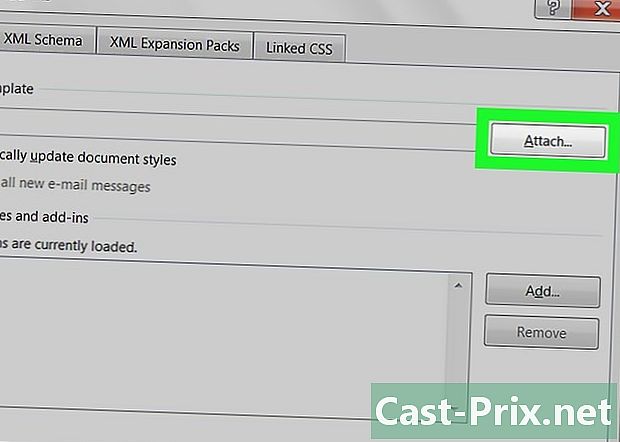
เลือก เน็คไท. ตัวเลือกนี้จะอยู่ที่มุมขวาบนของหน้า -

เลือกเทมเพลต คลิกที่รุ่นที่คุณต้องการใช้ -
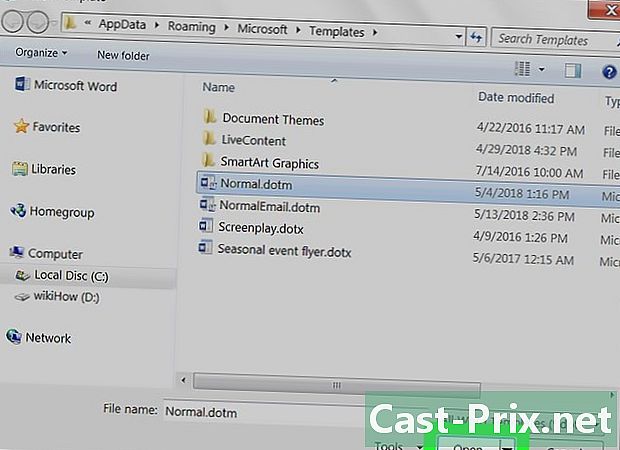
คลิกที่ เปิด. เปิด อยู่ที่ด้านล่างของหน้าต่าง รุ่น และเปิดเทมเพลตที่เลือก -
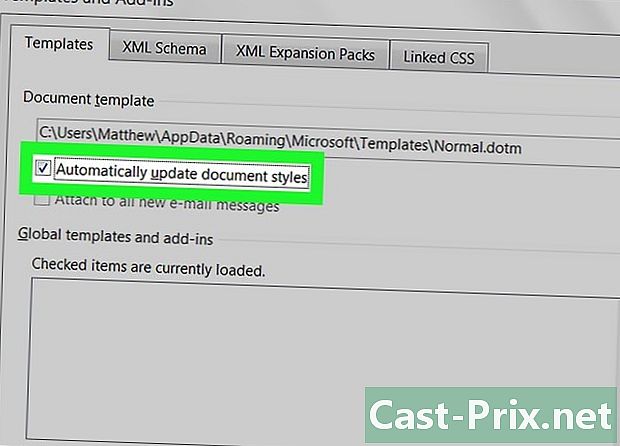
ทำเครื่องหมายในช่อง อัพเดตสไตล์เอกสารโดยอัตโนมัติ. กล่องนี้อยู่ภายใต้ชื่อรุ่นที่ด้านบนของหน้า -

คลิกที่ ตกลง ที่ด้านล่างของหน้าต่าง เลย์เอาต์ของแม่แบบของคุณจะถูกนำไปใช้กับเอกสาร -
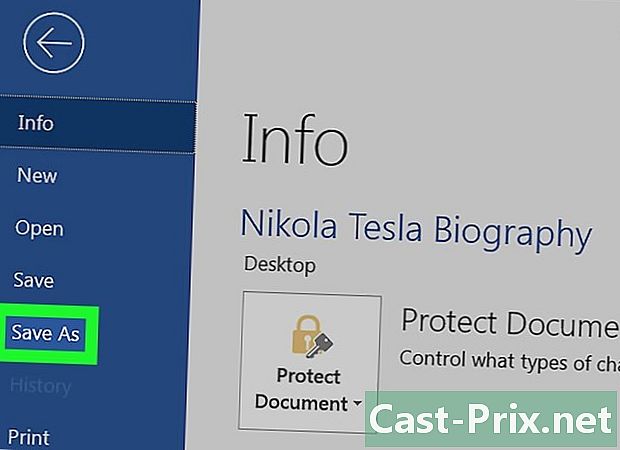
บันทึกเอกสารของคุณ คลิกที่ ไฟล์ ที่ด้านบนซ้ายของหน้าให้เลือก บันทึกเป็นคลิกสองครั้งที่ตำแหน่งที่บันทึกป้อนชื่อเอกสารของคุณแล้วคลิก บันทึก.
วิธีที่ 4 ใช้แม่แบบกับเอกสารที่มีอยู่บน Mac
-
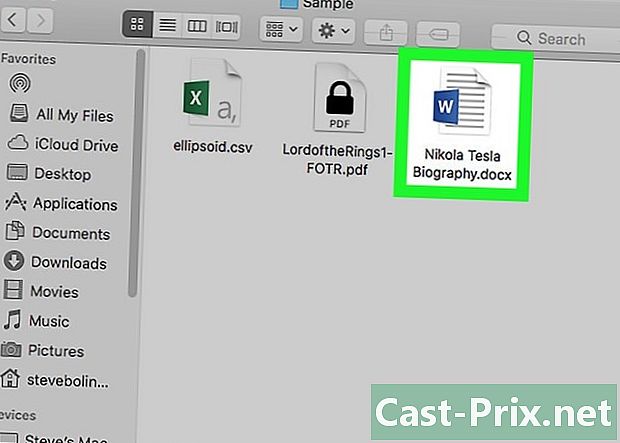
เปิดเอกสาร Microsoft Word ของคุณ ดับเบิลคลิกที่เอกสารที่คุณต้องการเปิด- สิ่งนี้จะใช้ได้กับรุ่นที่เพิ่งเปิดใหม่เท่านั้น หากคุณยังไม่ได้เปิดโมเดลที่คุณต้องการใช้ก่อนอื่นให้เปิดและปิดรุ่นก่อนดำเนินการต่อ
-
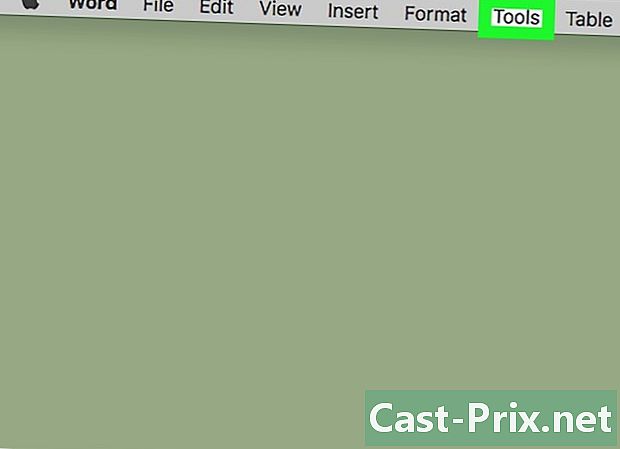
คลิกที่ เครื่องมือ. ตัวเลือกนี้อยู่ทางด้านซ้ายของแถบเมนูของ Mac คลิกที่ภาพเพื่อเปิดเมนูแบบเลื่อนลง- หากคุณไม่เห็นตัวเลือก เครื่องมือคลิกที่หน้าต่าง Microsoft Word เพื่อให้ปรากฏ
-
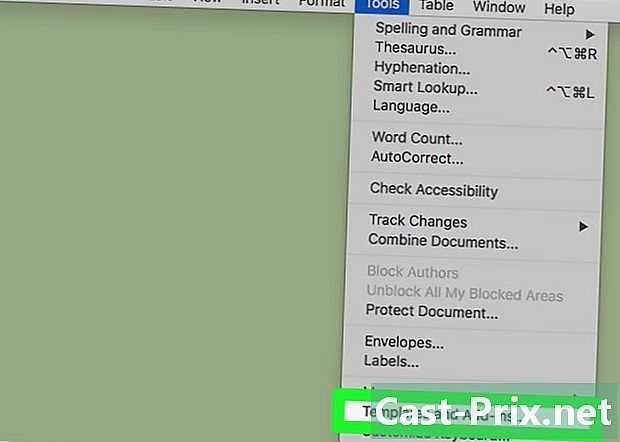
เลือก แบบจำลองและส่วนประกอบ. คุณจะพบตัวเลือกนี้ที่ด้านล่างของเมนูแบบเลื่อนลง คลิกที่ภาพเพื่อเปิดหน้าต่าง -
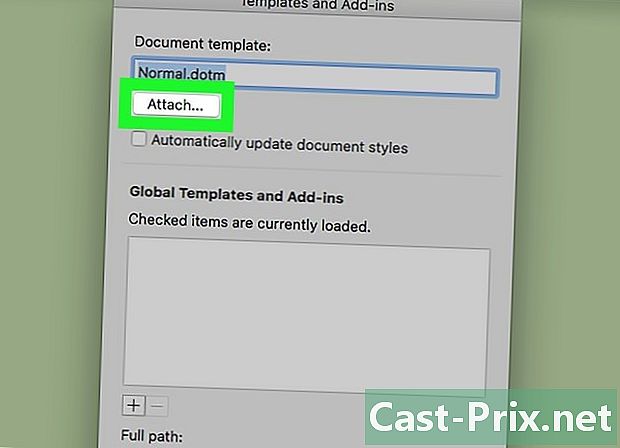
คลิกที่ เน็คไท. เน็คไท อยู่ในหน้าต่าง แบบจำลองและส่วนประกอบ. -
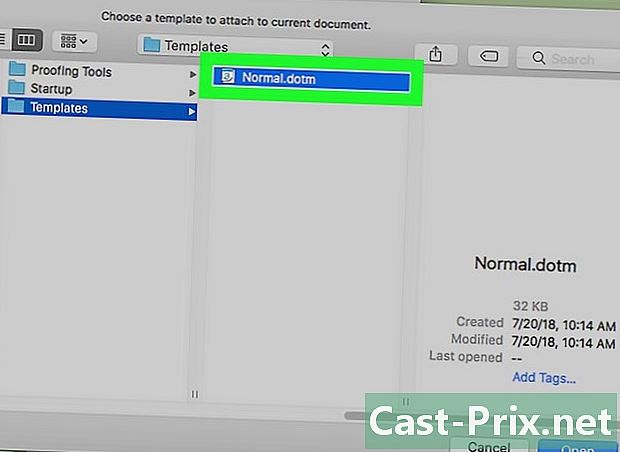
เลือกรุ่น คลิกเทมเพลตที่คุณต้องการใช้กับเอกสารของคุณ -

คลิกที่ เปิด. เลย์เอาต์ของเทมเพลตจะถูกนำไปใช้กับเอกสารของคุณ -
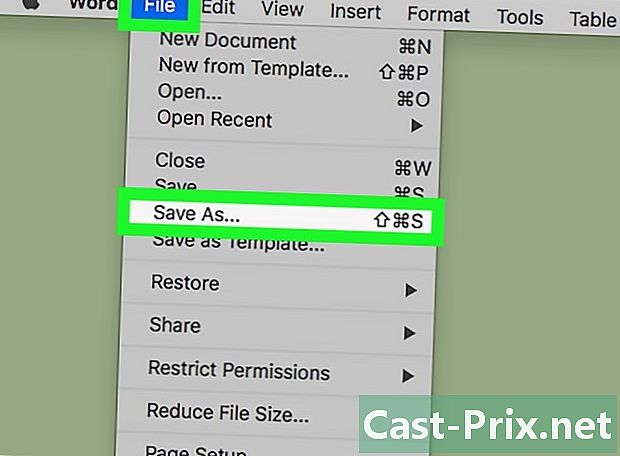
บันทึกเอกสารของคุณ คลิกที่ ไฟล์ > บันทึกเป็นป้อนชื่อเอกสารของคุณแล้วคลิก บันทึก.
วิธีที่ 5 สร้างแม่แบบบน Windows
-
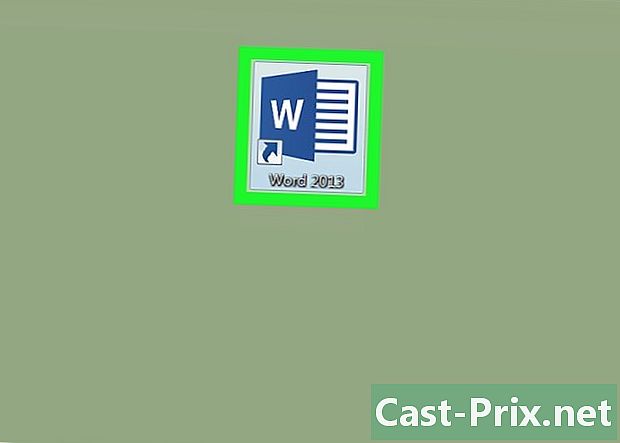
เปิด Microsoft Word ดับเบิลคลิกที่ไอคอน Microsoft Word ที่ดูเหมือน "W" สีขาวบนพื้นหลังสีน้ำเงินเข้ม- หากคุณต้องการสร้างเทมเพลตจากเอกสารที่มีอยู่ให้คลิกสองครั้งที่เอกสารและไปที่ขั้นตอน "แก้ไขเอกสารของคุณ"
-

คลิกที่รูปแบบ เอกสารเปล่า. คุณจะพบมันที่ด้านบนซ้ายของหน้าต่าง Word -

แก้ไขเอกสารของคุณ การเปลี่ยนแปลงเค้าโครงใด ๆ ที่คุณทำ (เช่นระยะห่างขนาด e หรือแบบอักษร) จะมีผลกับโมเดลของคุณ- หากคุณสร้างแม่แบบจากเอกสารที่มีอยู่คุณอาจไม่จำเป็นต้องแก้ไขอะไรเลย
-
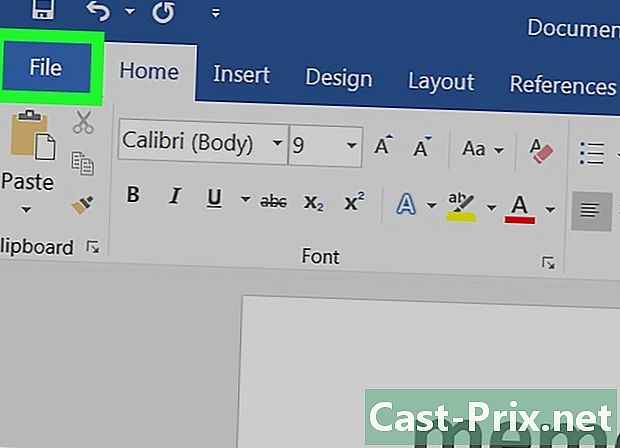
คลิกที่ ไฟล์. แท็บนี้อยู่ที่ด้านบนซ้ายของหน้า -
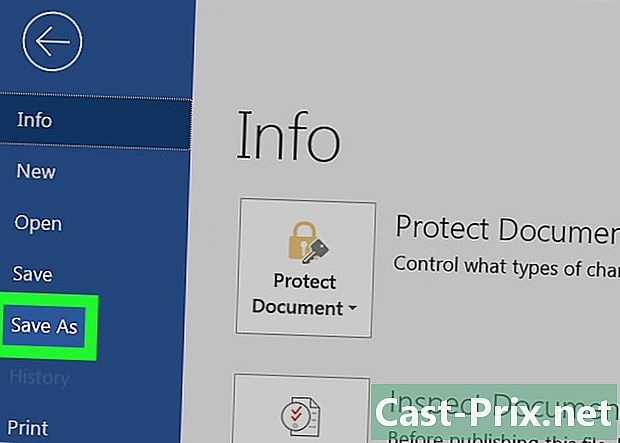
เลือก บันทึกเป็น. ตัวเลือกนี้อยู่ที่ด้านบนสุดของหน้าต่าง conuelle ไฟล์. -
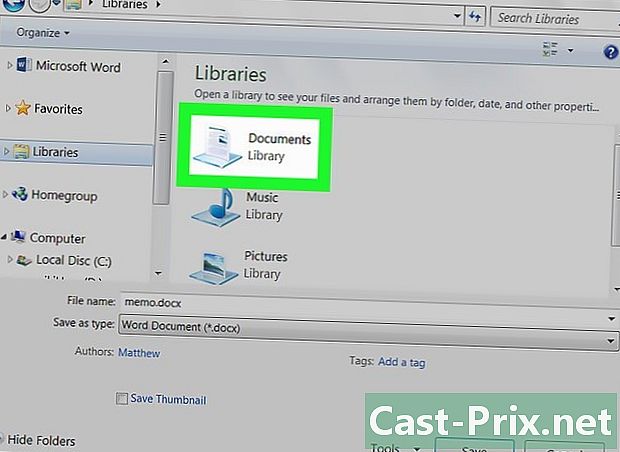
เลือกตำแหน่งสำรอง คลิกสองครั้งที่โฟลเดอร์หรือบันทึกตำแหน่งเพื่อบันทึกแม่แบบ -
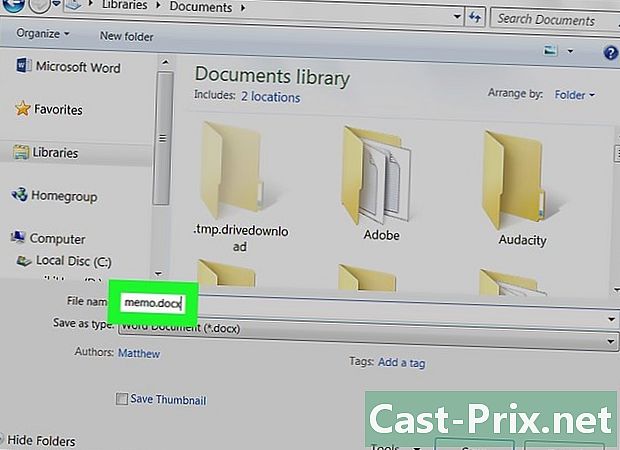
เปลี่ยนชื่อโมเดลของคุณ พิมพ์ชื่อที่คุณต้องการให้แบบจำลองของคุณ -
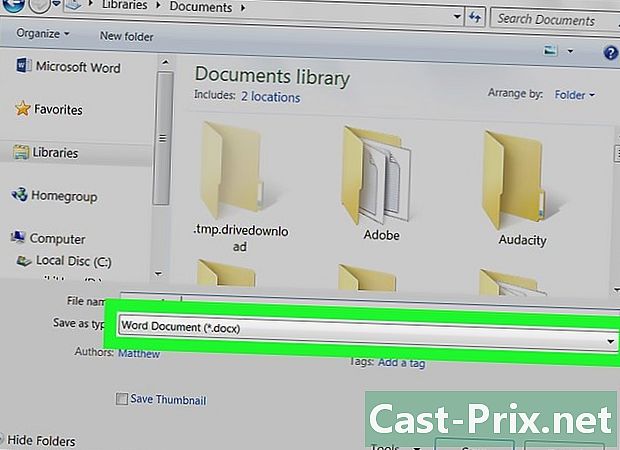
คลายฟิลด์ ชนิด. มันอยู่ภายใต้เขตข้อมูลที่อุทิศให้กับชื่อไฟล์ คลิกที่ภาพเพื่อเปิดเมนูแบบเลื่อนลง -
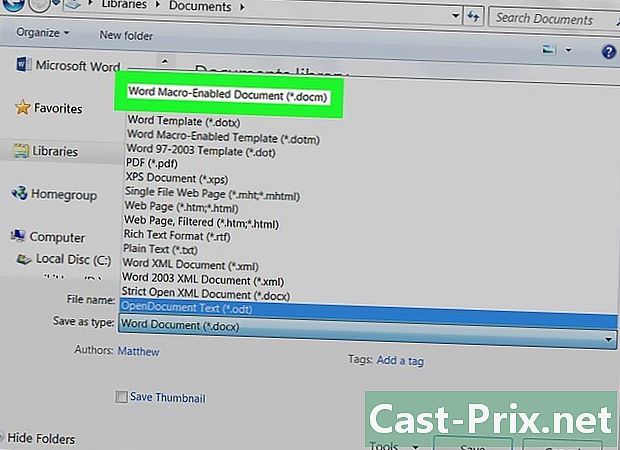
คลิกที่ เทมเพลต Word. ตัวเลือกนี้อยู่ที่ด้านบนของเมนูแบบเลื่อนลง- หากคุณแทรกมาโครลงในเอกสารของคุณคุณสามารถคลิก แม่แบบ Word ที่สนับสนุนมาโคร.
-

เลือก บันทึก. ปุ่มนี้อยู่ที่ด้านล่างขวาของหน้าต่างและช่วยให้คุณบันทึกแม่แบบ- หากคุณต้องการคุณจะสามารถใช้เทมเพลตกับเอกสารอื่นได้
วิธีที่ 6 สร้างแม่แบบบน Mac
-
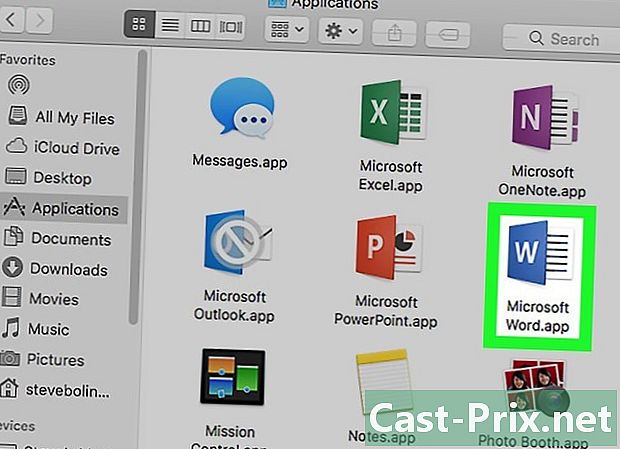
เปิด Microsoft Word ในการเปิดแอปพลิเคชันให้ดับเบิลคลิกที่ไอคอน "W" สีขาวบนพื้นหลังสีน้ำเงินเข้ม- หากต้องการสร้างเทมเพลตจากเอกสารที่มีอยู่ให้ดับเบิลคลิกที่เอกสารที่เป็นปัญหาแล้วดำเนินการตามขั้นตอน "แก้ไขเอกสารของคุณ" ทันที
-
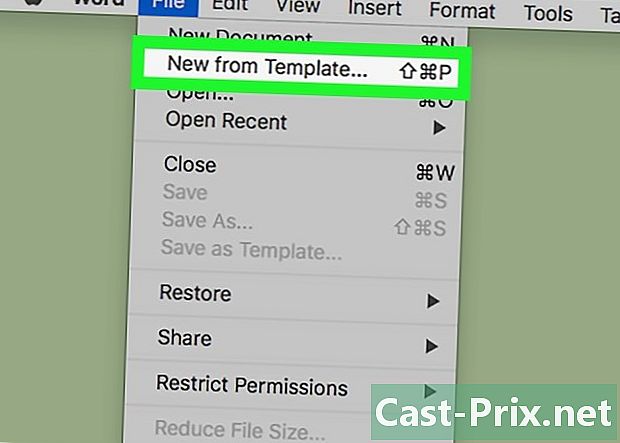
ไปที่แท็บ ใหม่. แท็บ ใหม่ อยู่ที่ด้านบนซ้ายของหน้าแรก- หากไม่มีโฮมเพจให้ไปที่แท็บ ไฟล์ จากนั้นคลิก ใหม่จากเทมเพลต.
-

เลือกรุ่น เอกสารเปล่า. ดูเหมือนกล่องสีขาวและให้คุณสร้างเอกสาร Word ใหม่ -
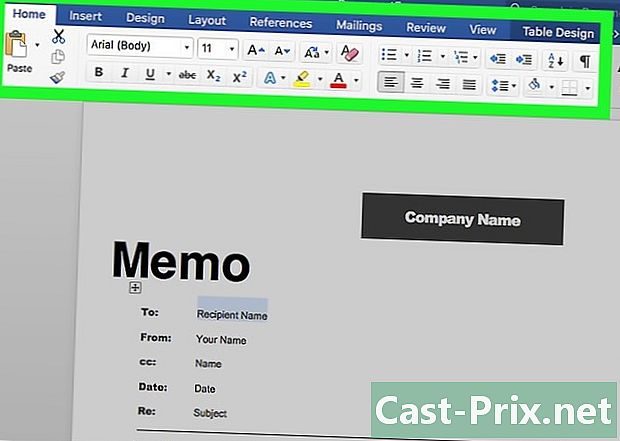
แก้ไขเอกสารของคุณ การเปลี่ยนแปลงเค้าโครงที่คุณทำ (ตัวอย่างเช่นการเว้นวรรคขนาด e หรือแบบอักษร) จะใช้กับโมเดลของคุณ- มันอาจจะไม่จำเป็นต้องเปลี่ยนแปลงอะไรถ้าคุณสร้างแม่แบบจากเอกสารที่มีอยู่
-

คลิกที่ ไฟล์. ตัวเลือกนี้อยู่ที่ด้านบนซ้ายของหน้า -
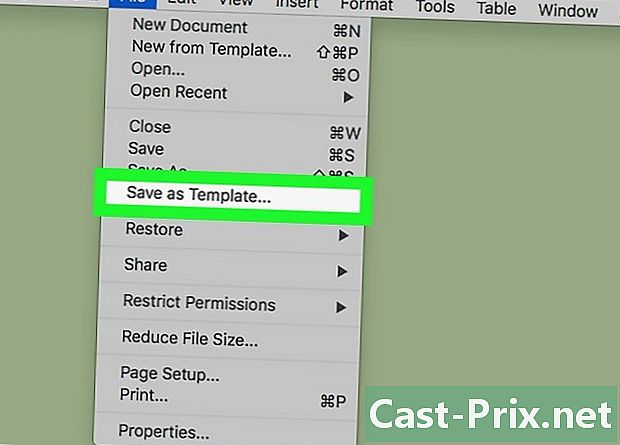
เลือก บันทึกเป็นเทมเพลต. ตัวเลือก บันทึกเป็นเทมเพลต อยู่ในเมนูแบบเลื่อนลง ไฟล์. -
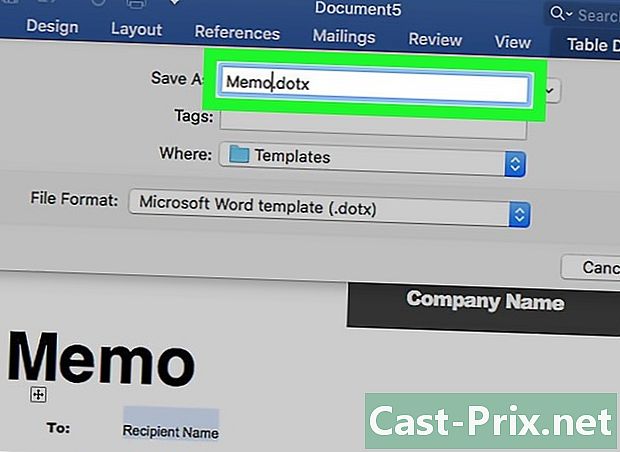
ป้อนชื่อรุ่นของคุณ พิมพ์ชื่อที่คุณต้องการให้แบบจำลองของคุณ -
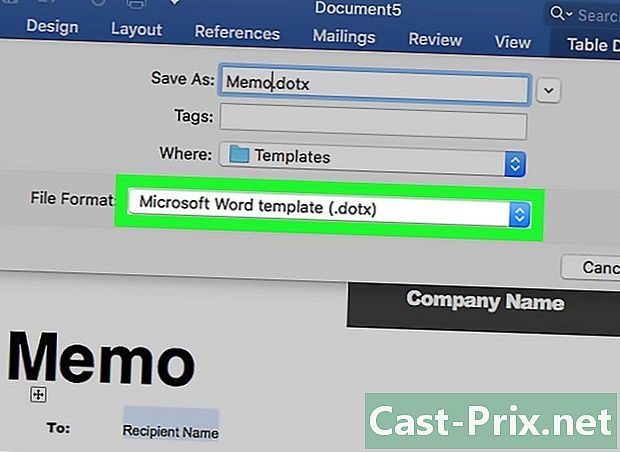
ดึงเมนูลง รูปแบบไฟล์. มันอยู่ที่ด้านล่างของหน้าต่างและเปิดเมนูแบบเลื่อนลง -
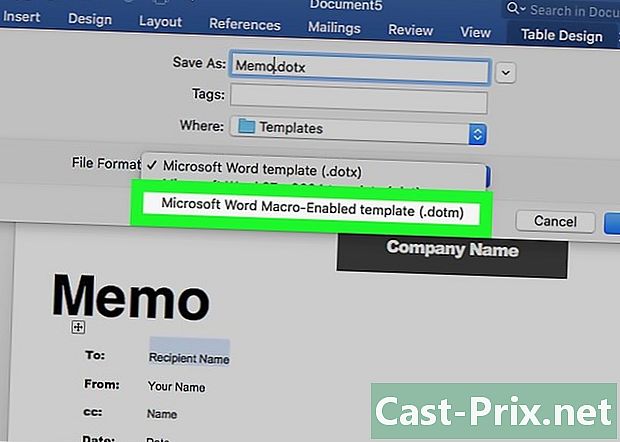
คลิกที่ เทมเพลต Microsoft Word . ตัวเลือกนี้อยู่ในเมนูแบบเลื่อนลงและตามด้วยนามสกุล ".dotx"- เลือก เทมเพลต Microsoft Word ที่รองรับมาโคร หากคุณวางมาโครไว้ในเอกสารของคุณ
-
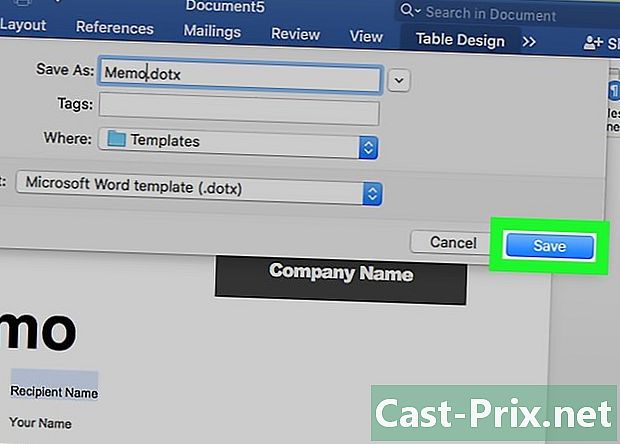
คลิกที่ บันทึก. นี่คือปุ่มสีน้ำเงินที่ด้านล่างของหน้าต่าง คลิกที่มันเพื่อบันทึกแม่แบบของคุณ- คุณสามารถใช้เทมเพลตกับเอกสารอื่นได้หากต้องการ
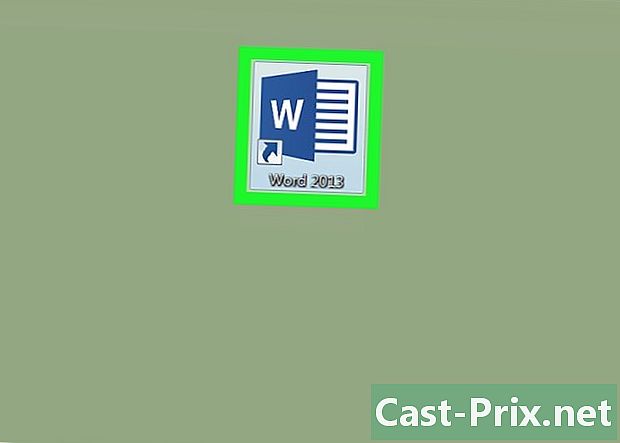
- เทมเพลตมีประโยชน์อย่างยิ่งสำหรับการสร้างใบแจ้งหนี้หรือแผ่นพับ
- คุณไม่ต้องจ่ายเงินสำหรับรุ่น